Notepad++ 删除空行的多种实现办法
一直以来都是使用editplus的正则替换各种,这么多软件正则都略有差别。据说notepad++免费而且功能强大,大量第三方插件,更是如虎添翼。最近脚本之家小编会针对notepad++增加一些教程。由于notepad++ 64版本很多第三方插件都不支持,推荐大家使用32位的notepad++
第一种方法:不需要使用正则表达式,使用系统自带的功能即可实现

第二种方法:通过正则表达式
1、\r\n转义符替换

按ctrl+h,跳出搜索替换框,把查找模式定义为扩展(\n,\r…)
查找目标:\r\n\r\n
替换为:\r\n
或者
选择替换,把查找模式设置为正则表达式,在查找框中输入 ^\s+ ,替换框留空,点“全部替换”,即可(先全选)。
查找目标:^\s+
替换为:留空

第三种方法:下载安装插件 TextFX
先下载安装插件 TextFX,下载后重新启动下,然后在菜单栏找到 TextFX -> TextFX Edit -> Delete blank lines,即可。

使用前记得先选择好区域,然后在操作。
下面是一些补充
现在,我们利用正则表达式来将连接多个的空行替换成只保留一个空行。

下面是一些对于换行等一些延续
Notepad++使用正则表达式查找,首先需要勾选查找/替换窗口左下部的“正则表达式(E)”
\r\n表示换行,其中\r表示回车
\s 空格
1.将指定字符替换成换行符,如将csv文件中的”,”替换为换行符
查找目标:,
替换为:\r\n
2.首行缩进,在每行前添加4个空格
查找目标:\r\n
替换为:\r\n {四个半角空格}
3.在每个换行后插入空行
查找目标:\r\n
替换为:\r\n\r\n
相关文章
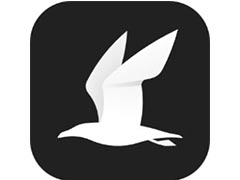 讯飞文档编辑好的文件,想要直接发到微信中,该怎么分享文件到微信呢?下面我们就来看看详细的教程2024-09-29
讯飞文档编辑好的文件,想要直接发到微信中,该怎么分享文件到微信呢?下面我们就来看看详细的教程2024-09-29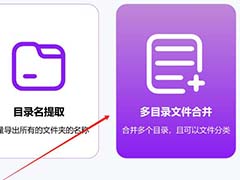 汇帮文件名提取器是一款功能强大的文件管理工具,能批量提取文件名、路径、创建时间等,接下来的内容中介绍的是使用该软件快速分类整理文件的详细步骤2024-09-11
汇帮文件名提取器是一款功能强大的文件管理工具,能批量提取文件名、路径、创建时间等,接下来的内容中介绍的是使用该软件快速分类整理文件的详细步骤2024-09-11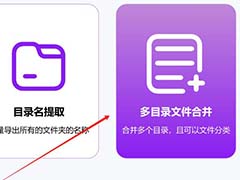
如何将多个文件夹内容提取到一个文件夹?汇帮文件名提取器来解决
使用汇帮提取器,可轻松将多个文件夹内容合并到一个文件夹中,需要了解的朋友请继续阅读吧2024-09-11
腾讯文档怎么下拉填充? 腾讯文档下拉填充的序号都一样的解决办法
腾讯文档在线表格在拉序号的时候,发现都是一样的,想要递增显示,该怎么操作呢?下面我们就来看看详细的处理方法2024-08-06 在线表格想要添加保护,该怎么设置呢?我们可以选择自己需要保护的区域点击保护即可完成,下面我们就来看看详细的教程2024-08-06
在线表格想要添加保护,该怎么设置呢?我们可以选择自己需要保护的区域点击保护即可完成,下面我们就来看看详细的教程2024-08-06
腾讯文档下载记录怎么删? 腾讯文档清除所有文档下载记录的方法
腾讯文档中疆场下载文档,有很多记录,想要删除所有下载记录,该怎么操作呢?下面我们就来看看详细的教程2024-08-05 腾讯文档中表格线想要显示部分网格线,该怎么只保留指定区域显示网络线呢?下面我们就来看看详细的操作过程2024-08-05
腾讯文档中表格线想要显示部分网格线,该怎么只保留指定区域显示网络线呢?下面我们就来看看详细的操作过程2024-08-05 腾讯文档是一个可以同时多人在线编辑的文档,其中的excel文档,想要隐藏部分数据行列要怎么实现呢?隐藏的数据行列又要如何取消隐藏?下面我们就来看看详细的教程2024-08-05
腾讯文档是一个可以同时多人在线编辑的文档,其中的excel文档,想要隐藏部分数据行列要怎么实现呢?隐藏的数据行列又要如何取消隐藏?下面我们就来看看详细的教程2024-08-05 数据做成表格以后,想要将行列切换了,该怎么操作呢?下面我们就来看看腾讯文档柱形图表行列切换的技巧2024-08-05
数据做成表格以后,想要将行列切换了,该怎么操作呢?下面我们就来看看腾讯文档柱形图表行列切换的技巧2024-08-05 腾讯文档复制内容的时候,想要只复制粘贴数据,其他不复制,该怎么操作呢?下面我们就来看看详细的教程2024-08-05
腾讯文档复制内容的时候,想要只复制粘贴数据,其他不复制,该怎么操作呢?下面我们就来看看详细的教程2024-08-05



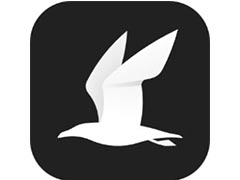
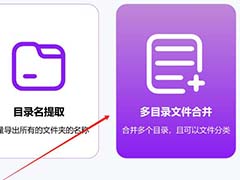
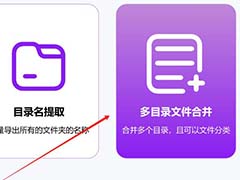

最新评论